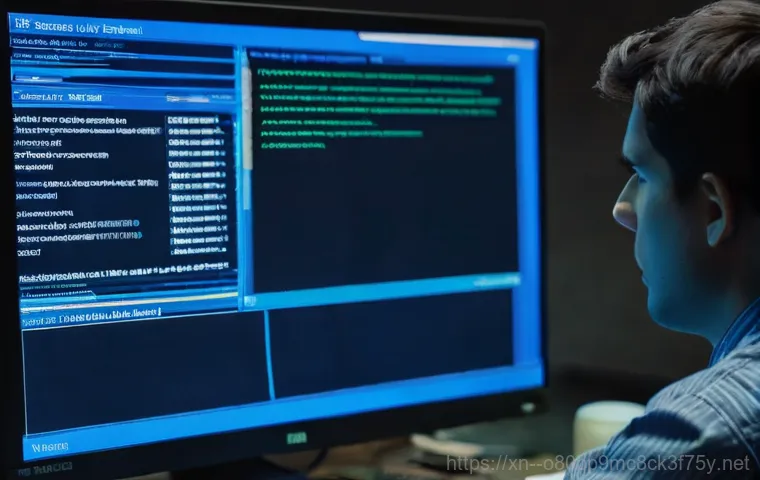상상해 보세요. 중요한 작업을 막 시작하려는데, 갑자기 화면이 파랗게 변하면서 알 수 없는 영어 문구와 코드들이 번뜩이는 순간. 정말 심장이 쿵 내려앉는 경험, 한 번쯤 해보셨을 거예요.
특히 ‘STATUS_KERNEL_BOOT_FAILURE’ 같은 섬뜩한 메시지가 뜨면서 컴퓨터가 부팅조차 되지 않을 때는 그야말로 멘붕이 찾아오죠. 저도 얼마 전 밤샘 작업 후 겨우 잠들었는데, 아침에 컴퓨터를 켜보니 이 오류가 뜨면서 식은땀이 줄줄 흘렀던 기억이 생생합니다.
이 오류는 단순히 컴퓨터가 멈추는 것을 넘어, 우리가 매일 사용하는 디지털 세상과의 연결을 끊어버리는 심각한 문제인데요. 최근 윈도우 업데이트 직후나 특정 드라이버를 설치한 뒤 갑자기 발생하기도 하고, 때로는 아무런 징후 없이 불쑥 나타나기도 해서 더 당황스럽습니다. 도대체 왜 이런 일이 생기는 걸까요?
그리고 이 지긋지긋한 부팅 실패 오류, 어떻게 해결해야 다시 소중한 내 컴퓨터를 되살릴 수 있을까요? 걱정 마세요, 제가 직접 겪고 찾아낸 최신 정보들을 바탕으로 여러분의 궁금증을 시원하게 해소해 드릴 테니까요. 아래 글에서 그 모든 원인과 해결책을 정확하게 알아보도록 할게요!
컴퓨터 부팅이 안 될 때, ‘STATUS_KERNEL_BOOT_FAILURE’ 같은 블루스크린 메시지를 마주하면 정말 난감하고 답답한 마음이 앞서는 게 사실입니다. 저도 얼마 전 중요한 마감 작업을 앞두고 갑자기 이런 오류가 뜨는 바람에 정말 진땀을 흘렸던 기억이 있습니다.
마치 심장이 쿵 하고 내려앉는 듯한 기분이었죠. 하지만 너무 걱정하지 마세요. 대부분의 부팅 실패 오류는 침착하게 단계별로 접근하면 충분히 해결할 수 있습니다.
제가 직접 겪고 해결하면서 얻은 노하우와 최신 정보들을 바탕으로 여러분의 컴퓨터를 다시 정상 궤도로 돌려놓을 수 있도록 자세히 알려드릴게요. 이 글을 끝까지 읽으시면 더 이상 컴퓨터 부팅 오류 때문에 발만 동동 구르지 않게 될 거예요.
갑자기 찾아온 먹통 컴퓨터, 이럴 땐 어떻게? 초기 진단부터 차근차근

일단 차분하게 주변을 살펴보는 습관
컴퓨터가 갑자기 켜지지 않거나, 전원은 들어오는데 화면이 검게 나오는 ‘블랙스크린’ 또는 ‘블루스크린’이 뜬다면 가장 먼저 해야 할 일은 당황하지 않고 주변 환경을 점검하는 것입니다. 제가 경험해 본 바로는, 의외로 간단한 문제인 경우가 많거든요. 먼저 전원 케이블이 본체와 벽면 콘센트, 그리고 멀티탭에 제대로 꽂혀 있는지 확인해 보세요.
멀티탭 스위치가 혹시 꺼져 있진 않은지, 멀티탭 자체가 고장 난 건 아닌지 다른 가전제품을 꽂아 테스트해 보는 것도 좋은 방법입니다. 간혹 전원 스위치가 ‘O’가 아닌 ‘I’로 켜져 있는지 확인하지 않아 부팅이 안 되는 황당한 경우도 있답니다. 만약 노트북이라면 배터리를 제거하고 충전기만 연결하여 부팅을 시도해 보세요.
이 기본적인 점검만으로도 많은 부팅 오류가 해결될 수 있습니다.
재부팅만으로 해결되는 기적도 가끔은
컴퓨터가 켜진 상태에서 갑자기 멈추거나 블루스크린이 나타났을 때, 무작정 전원 버튼을 길게 눌러 강제 종료하는 것보다는 잠시 기다려보는 것이 좋습니다. 시스템이 오류 정보를 수집하고 자동으로 다시 시작하는 경우도 있기 때문이죠. 하지만 자동 재시작이 되지 않거나, 부팅 로고에서 계속 멈춰 있다면 전원 버튼을 길게 눌러 강제 종료 후 다시 켜보는 것을 시도해볼 수 있습니다.
때로는 이런 단순한 재부팅만으로도 일시적인 오류가 해결되어 정상 부팅이 되는 ‘기적’ 같은 상황을 경험할 때도 있습니다. 물론 이는 일시적인 해결책일 뿐 근본적인 원인을 파악하고 해결하는 것이 중요하지만, 일단 급한 불을 끄는 데는 효과적이죠. 저 역시 여러 번 이런 방법으로 위기를 모면한 적이 있습니다.
부팅 실패! 도대체 왜 이런 일이? 주요 원인 파악하기
내 컴퓨터의 심장, 커널 파일 손상 의심
‘KERNEL_SECURITY_CHECK_FAILURE’나 ‘STATUS_SYSTEM_PROCESS_TERMINATED (0xC000021A)’ 같은 메시지가 뜬다면, 윈도우 운영체제의 핵심인 커널이나 중요 시스템 파일에 문제가 생겼을 가능성이 큽니다. 커널은 운영체제의 가장 핵심적인 부분으로, 하드웨어와 소프트웨어 간의 상호작용을 관리하는 역할을 하죠.
이런 커널 파일이 손상되면 윈도우는 안정성을 유지할 수 없어 블루스크린을 띄우고 부팅을 중단하게 됩니다. 제가 겪었던 사례 중 하나는 윈도우 업데이트 도중 갑자기 전원이 나가면서 중요한 시스템 파일이 손상되어 부팅이 안 되었던 경우였는데, 이때도 비슷한 오류 메시지를 봤었습니다.
주로 갑작스러운 전원 차단, 악성코드 감염, 또는 디스크 오류 등으로 인해 시스템 파일이 손상될 수 있습니다.
엇나간 드라이버와 시스템 충돌
드라이버는 하드웨어 장치와 운영체제가 서로 소통할 수 있게 해주는 필수적인 소프트웨어입니다. 그런데 이 드라이버가 오래되었거나, 다른 드라이버와 충돌하거나, 혹은 잘못 설치된 경우에도 부팅 실패가 발생할 수 있습니다. 특히 그래픽 카드 드라이버나 최근에 설치한 주변 기기의 드라이버에서 문제가 생기는 경우가 잦습니다.
예를 들어, ‘igdkmd64.sys’ 파일과 관련된 ‘KERNEL_SECURITY_CHECK_FAILURE’ 오류는 보통 인텔 그래픽 드라이버 문제로 발생합니다. 저도 새로운 그래픽카드 드라이버를 업데이트하고 나서 갑자기 블루스크린이 뜨면서 부팅이 안 되었던 경험이 있는데, 이때 드라이버 충돌이 원인이었습니다.
이처럼 드라이버 문제는 생각보다 흔하며, 윈도우가 시스템 파일을 검사하는 과정에서 드라이버의 위변조나 문제를 발견하면 이 오류를 발생시킵니다.
나도 모르게 감염된 악성코드의 습격
바이러스나 악성코드 감염 또한 컴퓨터 부팅 실패의 심각한 원인이 될 수 있습니다. 악성코드는 시스템 파일을 손상시키거나 변조하여 윈도우의 안정성을 저해하고, 결과적으로 블루스크린 오류를 유발할 수 있습니다. ‘UNKNOWN_HARD_ERROR (0xC0000218)’ 같은 오류는 때때로 악성코드와 연관되기도 합니다.
예전에는 인터넷을 하다가 자신도 모르게 깔린 프로그램 때문에 컴퓨터가 이상해지더니 결국 부팅이 안 되는 경우도 많았습니다. 백신 프로그램을 주기적으로 실행하여 악성코드를 검사하고 제거하는 것은 이러한 문제를 예방하는 데 매우 중요합니다. 평소 안전하지 않은 웹사이트 방문을 자제하고, 출처가 불분명한 파일을 다운로드하지 않는 습관을 들이는 것이 좋습니다.
이것만은 꼭 확인하세요: 초보자도 할 수 있는 진단법
연결된 외부 장치부터 하나씩 분리해 보기
컴퓨터가 부팅되지 않을 때 의외의 복병이 될 수 있는 것이 바로 외부 장치들입니다. USB 메모리, 외장 하드, 프린터, 심지어는 웹캠이나 키보드, 마우스 같은 기본적인 주변 기기들도 간혹 시스템 충돌을 일으켜 부팅을 방해할 수 있습니다. 제가 직접 겪었던 일 중 하나는 멀쩡하던 컴퓨터가 갑자기 부팅이 안 돼서 온갖 방법을 다 써봤는데, 알고 보니 USB 허브에 꽂혀 있던 특정 장치 때문에 문제가 생겼던 경우였습니다.
컴퓨터 본체에 연결된 모든 외부 장치를 하나씩 제거한 다음 다시 부팅을 시도해 보세요. 만약 특정 장치를 제거했을 때 정상적으로 부팅된다면, 그 장치나 해당 장치의 드라이버가 문제의 원인일 가능성이 매우 높습니다. 이렇게 간단한 방법으로도 원인을 파악할 수 있는 경우가 많으니 꼭 시도해 보시길 바랍니다.
바이오스/UEFI 설정 점검, 생각보다 간단해요!
BIOS(Basic Input/Output System) 또는 UEFI(Unified Extensible Firmware Interface)는 컴퓨터의 전원을 켰을 때 가장 먼저 실행되어 하드웨어를 초기화하고 운영체제를 로드하는 중요한 펌웨어입니다. 만약 부팅 순서가 잘못 설정되어 있거나, 최근에 BIOS 설정을 변경한 적이 있다면 부팅 오류가 발생할 수 있습니다.
예를 들어, 운영체제가 설치된 SSD/HDD가 아닌 다른 장치로 부팅을 시도하도록 설정되어 있을 때 ‘Reboot and Select Proper Boot Device’ 같은 메시지가 나타날 수 있습니다. 컴퓨터를 켜자마자 특정 키(대부분 F2, F10, Del 키 등 제조사마다 다름)를 연타하여 BIOS/UEFI 설정 화면으로 진입한 후, 부팅 순서(Boot Order)를 확인하고 운영체제가 설치된 드라이브가 가장 먼저 부팅되도록 설정해 주세요.
만약 최근에 CPU나 메인보드를 교체했다면, 이 부팅 설정이 초기화되거나 변경되어 문제가 생길 수도 있습니다.
시스템 복구의 첫걸음: 안전 모드 활용하기
문제의 원흉을 찾는 탐정 모드, 안전 모드 진입하기
컴퓨터가 정상적으로 부팅되지 않을 때, 문제를 진단하고 해결하기 위한 가장 강력한 도구 중 하나가 바로 ‘안전 모드’입니다. 안전 모드는 윈도우를 실행하는 데 필요한 최소한의 시스템 파일과 드라이버만 로드하여 부팅되는 특별한 진단 모드입니다. 일반 모드에서는 문제가 생겨 부팅이 안 되더라도, 안전 모드에서는 부팅이 될 가능성이 높기 때문에 문제의 원인을 파악하는 데 결정적인 역할을 합니다.
저도 예전에 그래픽 드라이버 충돌로 일반 부팅이 안 될 때, 안전 모드로 진입해서 문제를 해결했던 기억이 생생합니다. 윈도우 10 이나 11 에서 안전 모드로 진입하는 방법은 여러 가지가 있지만, 가장 일반적인 방법은 컴퓨터를 여러 번 강제 종료하여 윈도우 복구 환경(WinRE)으로 진입한 후 ‘문제 해결’> ‘고급 옵션’> ‘시작 설정’> ‘다시 시작’을 통해 안전 모드를 선택하는 것입니다.
안전 모드에서 꼭 해봐야 할 작업들
안전 모드로 성공적으로 부팅했다면 이제 문제 해결에 나설 차례입니다. 안전 모드에서는 시스템의 핵심 기능만 작동하므로, 최근에 설치했거나 업데이트한 드라이버나 소프트웨어 때문에 문제가 발생했다면 이를 제거하거나 롤백하여 일반 모드에서 다시 부팅을 시도해 볼 수 있습니다.
또한, 시스템 파일 검사(SFC 스캔)나 디스크 검사(chkdsk)를 실행하여 손상된 시스템 파일이나 디스크 오류를 복구할 수 있습니다. 명령 프롬프트(관리자 권한)에서 를 입력하면 시스템 파일 손상을 검사하고 복구해 주며, 명령은 디스크 오류를 검사하고 수정합니다.
악성코드 감염이 의심된다면 백신 프로그램으로 정밀 검사를 진행하는 것도 좋은 방법입니다. 저도 안전 모드에서 명령을 통해 손상된 시스템 파일을 복구하여 부팅 오류를 해결한 적이 있습니다.
드라이버 문제, 이제 그만! 올바른 드라이버 관리법
최근 설치한 드라이버, 혹시 범인? 되돌리기

블루스크린이나 부팅 오류의 주범 중 하나가 바로 ‘드라이버’ 문제입니다. 특히 윈도우 업데이트 직후나 특정 하드웨어를 새로 설치한 뒤에 문제가 발생했다면, 최근 설치한 드라이버를 의심해봐야 합니다. 드라이버가 운영체제나 다른 하드웨어와 호환되지 않아 충돌을 일으키는 경우가 많기 때문이죠.
이럴 때는 문제 발생 직전에 설치된 드라이버를 롤백하거나 제거하는 것이 효과적인 해결책이 될 수 있습니다. 안전 모드로 부팅하여 ‘장치 관리자’를 연 다음, 문제가 의심되는 장치(예: 그래픽 카드, 사운드 카드 등)를 찾아 마우스 오른쪽 버튼을 클릭하고 ‘드라이버 롤백’ 또는 ‘디바이스 제거’를 선택해 보세요.
제거 후에는 제조사 공식 홈페이지에서 최신 버전의 드라이버를 다시 다운로드하여 설치하는 것이 좋습니다. 저도 NVIDIA 그래픽 드라이버 업데이트 후 부팅 오류를 겪었을 때, 드라이버를 제거하고 재설치하여 해결했던 경험이 있습니다.
최신 드라이버로 업데이트, 하지만 신중하게!
오래되거나 손상된 드라이버가 부팅 오류의 원인이 되기도 하지만, 무조건 최신 드라이버로 업데이트하는 것이 능사는 아닙니다. 때로는 최신 드라이버가 오히려 시스템 안정성을 해치거나 다른 하드웨어와 충돌을 일으킬 수도 있기 때문이죠. 드라이버 업데이트는 항상 제조사의 공식 홈페이지를 통해 진행하는 것이 가장 안전합니다.
윈도우 업데이트를 통해 드라이버가 자동으로 업데이트되기도 하지만, 중요한 하드웨어(그래픽 카드, 메인보드 칩셋 등)의 드라이버는 제조사 홈페이지에서 직접 다운로드하여 설치하는 것을 추천합니다. 업데이트 전에는 만약의 사태에 대비하여 시스템 복원 지점을 만들어 두는 것도 좋은 습관입니다.
드라이버 업데이트 후에도 문제가 발생한다면, ‘드라이버 검증기(Driver Verifier)’와 같은 고급 도구를 사용하여 충돌을 유발하는 드라이버를 찾아볼 수도 있습니다.
하드웨어 고장, 어떻게 알아볼까요? 주요 부품 점검
램(RAM) 불량, 의외로 흔한 원인
컴퓨터 부팅 오류의 원인 중 하나로 메모리(RAM) 불량을 빼놓을 수 없습니다. 전원은 들어오는데 화면이 검게 나오거나, 부팅 중 특정 시점에서 멈추고 블루스크린이 나타난다면 RAM 문제를 의심해 볼 수 있습니다. 제가 만났던 고객 중 한 분은 컴퓨터가 갑자기 무한 재부팅되길래 소프트웨어 문제인 줄 알고 여러 번 포맷을 시도했지만, 결국 RAM 접촉 불량으로 밝혀진 경우도 있었습니다.
RAM 불량 시에는 ‘MEMORY_MANAGEMENT’나 ‘PAGE_FAULT_IN_NONPAGED_AREA (0x00000050)’ 같은 블루스크린 오류 코드가 자주 나타납니다. 이럴 때는 먼저 컴퓨터 케이스를 열고 RAM 모듈을 메인보드 슬롯에서 분리한 후, 금색 접점 부분을 지우개로 살살 문질러 접촉 불량을 해소하고 다시 단단히 장착해 보세요.
만약 여러 개의 RAM을 사용 중이라면 하나씩만 꽂아서 부팅을 시도해보고, 어떤 RAM이 문제인지 확인해볼 수 있습니다. 윈도우에는 ‘메모리 진단 도구’가 내장되어 있어 RAM에 문제가 있는지 검사해볼 수 있으니, 안전 모드에서 이 도구를 실행해보는 것도 좋은 방법입니다.
간혹 BIOS에서 XMP(오버클럭 설정)로 인해 메모리 클럭이 불안정해지면서 부팅 문제가 발생하기도 하니, 이 설정을 기본값으로 되돌려보는 것도 방법입니다.
SSD/HDD 문제, 데이터 안전이 최우선!
운영체제가 설치된 저장 장치, 즉 SSD나 HDD에 문제가 생겨도 부팅 오류가 발생할 수 있습니다. ‘INACCESSIBLE_BOOT_DEVICE’와 같은 오류 메시지가 뜬다면 부팅 장치를 제대로 인식하지 못하고 있다는 신호일 가능성이 큽니다. 갑자기 컴퓨터 속도가 느려지거나, 파일 저장 시 오류가 발생하고, 부팅 시간이 비정상적으로 길어진다면 SSD나 HDD의 고장을 의심해봐야 합니다.
저도 한 번은 SSD 케이블이 느슨하게 연결되어 부팅이 안 되었던 적이 있는데, 단순히 케이블을 다시 꽂는 것만으로 해결되었습니다. 먼저 컴퓨터 케이스를 열고 SSD/HDD의 데이터 케이블과 전원 케이블이 메인보드와 파워서플라이에 제대로 연결되어 있는지 확인해 보세요.
케이블이 낡았거나 손상되었다면 새것으로 교체하는 것도 방법입니다. 바이오스(BIOS) 설정에서 SSD/HDD가 제대로 인식되고 있는지 확인하는 것도 중요합니다. 만약 물리적인 손상이나 불량 섹터(Bad Sector)가 발생했다면 데이터 복구가 어려울 수 있으니, 중요한 데이터는 항상 미리 백업해 두는 습관을 들이는 것이 좋습니다.
SSD 펌웨어 업데이트나 드라이버 업데이트로 논리적인 오류를 해결할 수도 있지만, 심각한 경우에는 전문가의 도움을 받거나 교체를 고려해야 합니다.
최후의 수단: 윈도우 재설치 또는 전문가 도움!
모든 방법이 실패했다면, 윈도우 클린 설치
위에서 언급한 모든 방법을 시도해봤지만 여전히 부팅 오류가 해결되지 않는다면, 결국 윈도우 운영체제를 새로 설치하는 ‘클린 설치’를 고려해야 할 수도 있습니다. 특히 시스템 파일 손상이 너무 심하거나, 복구할 수 없는 수준의 악성코드 감염이 의심될 때 클린 설치는 가장 확실한 해결책이 될 수 있습니다.
윈도우 클린 설치는 모든 데이터를 지우고 새롭게 시작하는 것이므로, 반드시 중요한 데이터를 미리 백업해 두는 것이 필수입니다. 저도 수많은 시도 끝에 결국 윈도우를 다시 설치해야 했던 경험이 있는데, 이때 백업의 중요성을 뼈저리게 느꼈습니다. 윈도우 설치 USB를 미리 만들어 두었다면, 부팅이 안 될 때 시동 복구나 시스템 복원 같은 고급 옵션을 시도해볼 수도 있습니다.
이 방법은 복잡할 수 있으니, 초보자라면 주변의 도움을 받거나 전문가에게 의뢰하는 것도 좋은 선택입니다.
내 손으로 안 될 땐, 전문가 찬스!
컴퓨터 문제는 워낙 다양하고 복잡해서 모든 사람이 스스로 해결할 수는 없습니다. 특히 하드웨어 고장 진단이나 복구 작업은 전문적인 지식과 도구가 필요할 때가 많습니다. 만약 여러 가지 자가 진단 및 해결 방법을 시도해봐도 부팅 오류가 계속되거나, 문제의 원인을 도저히 모르겠다면 주저하지 말고 전문가의 도움을 받는 것이 현명합니다.
컴퓨터 수리 전문점에서는 정확한 진단을 통해 하드웨어 고장 여부를 확인하고, 필요한 경우 부품 교체나 전문적인 복구 작업을 진행해 줄 수 있습니다. 괜히 혼자서 해결하려다 오히려 더 큰 문제를 만들 수도 있으니, 전문가의 손길이 필요하다고 판단되면 망설이지 마세요. 저 또한 간헐적인 부팅 불량 증상으로 고생하다가 결국 전문가의 도움을 받아 CPU와 메모리 재장착으로 해결했던 적이 있습니다.
| 블루스크린 주요 오류 코드 | 오류 메시지 | 예상 원인 |
|---|---|---|
| 0x00000139 | KERNEL_SECURITY_CHECK_FAILURE | 커널 파일 손상, 오래된 드라이버, 메모리(RAM) 오류, 악성코드, 시스템 파일 손상 |
| 0xC000021A | STATUS_SYSTEM_PROCESS_TERMINATED | 사용자 모드 하위 시스템 종료, Winlogon.exe 또는 csrss.exe 오류, 시스템 파일 손상 |
| 0x00000050 | PAGE_FAULT_IN_NONPAGED_AREA | 메모리(RAM) 불량, 드라이버 문제, SSD/HDD 오류 |
| 0x0000009F | DRIVER_POWER_STATE_FAILURE | 절전 모드 또는 최대 절전 모드 전환 중 드라이버 응답 없음, 전원 관리 문제 |
| 없음 (일반적) | INACCESSIBLE_BOOT_DEVICE | 부팅 장치(SSD/HDD) 인식 실패, 케이블 불량, BIOS 설정 오류, 부트 로더 손상 |
예방이 최선! 미리미리 대비하는 컴퓨터 관리 꿀팁
정기적인 시스템 백업, 후회 없는 선택
컴퓨터가 갑자기 부팅이 안 되거나 데이터 손실이 발생했을 때 가장 후회하는 순간은 바로 ‘백업을 해두지 않았다’는 사실을 깨달을 때입니다. 제가 경험해 본 바로는, 시스템 백업은 아무리 강조해도 지나치지 않은 가장 중요한 예방책입니다. 윈도우에는 ‘시스템 복원’ 기능을 통해 특정 시점으로 되돌릴 수 있는 복원 지점을 만들 수 있으며, 외부 저장 장치에 시스템 이미지를 백업해 두는 것도 좋은 방법입니다.
중요한 문서, 사진, 영상 등 개인 파일들은 주기적으로 클라우드 서비스나 외장 하드에 복사해 두는 습관을 들이세요. 만약 부팅 불능 상황이 발생하더라도 백업된 데이터만 있다면 언제든 새 컴퓨터나 재설치된 윈도우에서 작업을 이어갈 수 있어 마음이 훨씬 편해집니다. 후회하기 전에 미리미리 대비하는 현명함이 필요합니다.
윈도우 업데이트, 똑똑하게 관리하는 법
윈도우 업데이트는 보안 취약점을 보완하고 새로운 기능을 추가하며 시스템 안정성을 개선하는 데 필수적입니다. 하지만 때로는 특정 업데이트가 시스템 충돌이나 드라이버 문제를 일으켜 부팅 오류의 원인이 되기도 합니다. 저도 윈도우 업데이트 직후 블루스크린을 겪었던 적이 있어서, 업데이트를 마냥 미룰 수도, 그렇다고 무작정 진행할 수도 없는 딜레마를 이해합니다.
이럴 때는 업데이트를 너무 조급하게 진행하기보다는, 다른 사용자들의 피드백을 조금 지켜본 후 진행하는 것을 추천합니다. 또한, 업데이트 전후로 시스템 복원 지점을 만들어 두면 혹시 모를 문제 발생 시 쉽게 이전 상태로 되돌릴 수 있습니다. 윈도우 업데이트 설정을 통해 업데이트 설치 시기를 조절하거나, 특정 업데이트를 일시 중지하는 옵션을 활용하는 것도 현명한 관리 방법 중 하나입니다.
글을 마치며
컴퓨터 부팅 실패라는 난감한 상황을 마주했을 때, 당황하지 않고 차근차근 문제를 해결해 나가는 것이 정말 중요합니다. 제가 직접 겪고 배운 노하우들이 여러분에게 작은 도움이라도 되었기를 바랍니다. 대부분의 문제는 의외로 간단한 원인에서 시작되니, 조급해하지 마시고 오늘 알려드린 단계들을 따라 하나씩 점검해보세요. 무엇보다 중요한 것은 소중한 데이터를 미리 백업해두는 습관입니다. 언제든 발생할 수 있는 만일의 사태에 대비하는 것만큼 든든한 보험은 없으니까요. 여러분의 컴퓨터가 다시 활기찬 모습으로 돌아오기를 진심으로 응원합니다!
알아두면 쓸모 있는 정보
1. 정전 대비는 필수: 갑작스러운 전원 차단은 시스템 파일 손상의 주요 원인입니다. 중요한 작업을 할 때는 반드시 무정전 전원 장치(UPS)를 사용하거나, 노트북처럼 배터리가 있는 기기를 활용하는 것이 좋습니다. 만약 정전으로 인해 시스템 파일이 손상되었다면, 윈도우 복구 환경에서 시동 복구를 시도해볼 수 있습니다.
2. 시스템 복원 지점 활용: 윈도우는 중요한 변경(업데이트, 프로그램 설치 등)이 있을 때 자동으로 시스템 복원 지점을 생성합니다. 문제가 발생하기 전 시점으로 시스템을 되돌릴 수 있는 강력한 기능이니, 이를 적극적으로 활용하고 주기적으로 직접 복원 지점을 만들어 두는 습관을 들이세요.
3. 클린 부팅으로 충돌 찾기: 특정 프로그램이나 서비스 때문에 부팅 문제가 발생할 수 있습니다. 윈도우의 ‘시스템 구성’ 도구를 이용해 불필요한 시작 프로그램을 모두 끄고 부팅하는 ‘클린 부팅’을 시도하면, 어떤 프로그램이 충돌을 일으키는지 파악하는 데 큰 도움이 됩니다.
4. BIOS/UEFI 업데이트, 신중하게: 메인보드의 BIOS나 UEFI 펌웨어 업데이트는 시스템 안정성을 향상시킬 수 있지만, 잘못될 경우 치명적인 문제를 일으킬 수 있습니다. 반드시 제조사 가이드라인에 따라 신중하게 진행하고, 초보자라면 전문가의 도움을 받는 것을 추천합니다.
5. 컴퓨터 내부 청소와 발열 관리: 먼지는 컴퓨터 부품의 과열을 유발하고, 이는 시스템 불안정으로 이어져 부팅 문제를 일으킬 수 있습니다. 주기적으로 컴퓨터 내부를 청소하고, 통풍이 잘 되는 곳에 컴퓨터를 두어 적절한 온도를 유지하는 것이 장기적인 컴퓨터 건강에 매우 중요합니다.
중요 사항 정리
컴퓨터 부팅 오류는 생각보다 흔하게 발생할 수 있는 문제입니다. 제가 직접 겪어보고 다양한 해결책을 찾아보면서 느낀 점은, 대부분의 경우가 침착하게 접근하면 스스로 해결할 수 있다는 것입니다. 가장 먼저 전원 및 케이블 연결 상태를 꼼꼼히 확인하고, 최근에 설치한 하드웨어 드라이버나 소프트웨어를 되짚어보는 것이 중요합니다. 만약 블루스크린 오류 코드를 만났다면, 해당 코드를 검색하여 원인을 파악하는 것이 해결의 첫걸음이죠. 램 접촉 불량이나 저장 장치 케이블 문제처럼 의외로 간단한 하드웨어적인 원인일 때도 많으니, 외부 장치들을 하나씩 분리해가며 점검하는 것도 잊지 마세요. 만약 소프트웨어적인 문제라면 안전 모드로 진입하여 드라이버를 롤백하거나 시스템 파일을 복구하는 것이 효과적입니다. 이러한 노력에도 불구하고 해결되지 않는다면, 데이터를 안전하게 백업한 후 윈도우 클린 설치를 고려하거나 주저하지 말고 전문가의 도움을 받는 것이 현명한 선택입니다. 예방이 최선인 만큼, 평소 중요한 데이터는 꾸준히 백업하고, 시스템 업데이트를 현명하게 관리하는 습관을 들이는 것이 여러분의 컴퓨터를 오래도록 건강하게 지키는 비결이 될 것입니다.
자주 묻는 질문 (FAQ) 📖
질문: ‘STATUSKERNELBOOTFAILURE’ 오류, 도대체 무슨 의미이고 왜 발생하는 건가요?
답변: 여러분의 컴퓨터가 갑자기 파란 화면을 뿜어내며 ‘STATUSKERNELBOOTFAILURE’ 메시지를 띄운다면, 이건 윈도우 운영체제의 가장 핵심적인 부분인 ‘커널(Kernel)’이 제대로 시작되지 못했다는 뜻이에요. 쉽게 말해, 컴퓨터의 뇌가 잠에서 깨어나기도 전에 작동을 멈춰버린 거죠.
제가 직접 경험해본 바로는 이런 부팅 실패 오류는 정말 다양한 원인 때문에 발생하는데요. 가장 흔한 원인들을 꼽자면, 우선 부팅에 필요한 중요한 데이터가 손상되었을 때(예: STATUSBOOTCONFIGURATIONDATAINVALID) 발생할 수 있어요. 또한, 오래되거나 호환되지 않는 드라이버, 특히 그래픽 카드 드라이버(가령 igdkmd64.sys 관련 오류)가 말썽을 일으키는 경우가 많아요.
그리고 시스템을 구동하는 데 필수적인 핵심 프로세스(Winlogon.exe 나 csrss.exe 같은)가 비정상적으로 종료되었을 때(STATUSSYSTEMPROCESSTERMINATED)도 이런 블루스크린이 나타나죠. 메모리(RAM)에 문제가 있거나(PAGEFAULTINNONPAGEDAREA), 심지어는 바이러스나 악성코드가 시스템 파일을 건드려서 생기기도 한답니다.
이 모든 원인들이 복합적으로 작용해서 컴퓨터가 정상적으로 부팅되는 걸 가로막는다고 생각하시면 돼요.
질문: 컴퓨터가 아예 부팅조차 안 되는데, ‘STATUSKERNELBOOTFAILURE’ 오류를 어떻게 해결할 수 있나요?
답변: 컴퓨터가 부팅조차 되지 않는 상황이라면 정말 막막하죠. 하지만 당황하지 말고 제가 알려드리는 단계별 방법을 차근차근 따라 해 보세요. 일단 가장 먼저 시도해볼 수 있는 건 ‘안전 모드’로 부팅하는 거예요.
컴퓨터를 강제 종료했다가 켜고 윈도우 로고가 나타나기 전에 다시 강제 종료하는 과정을 2~3 번 반복하면 ‘자동 복구’ 화면으로 진입할 수 있는데, 여기서 ‘문제 해결’> ‘고급 옵션’> ‘시작 설정’> ‘안전 모드’를 선택할 수 있어요. 안전 모드에서는 최소한의 드라이버와 프로그램만으로 부팅되기 때문에, 특정 드라이버나 소프트웨어 충돌이 원인이었다면 문제의 원인을 파악하거나 제거할 수 있죠.
만약 최근에 설치한 프로그램이나 드라이버 때문에 문제가 발생했다면 안전 모드에서 해당 프로그램을 제거하거나 드라이버를 롤백/업데이트해 보세요. 그리고 시스템 파일 손상이 의심될 때는 명령 프롬프트(관리자 권한)에서 ‘sfc /scannow’ 명령어를 입력해서 시스템 파일을 검사하고 복구하는 것도 아주 효과적인 방법이에요.
디스크 자체에 문제가 있을 수도 있으니 ‘chkdsk c: /f /r’ 명령어로 디스크 오류를 검사하고 복구하는 것도 잊지 마시고요. 이런 기본적인 진단과 복구만으로도 의외로 많은 부팅 오류가 해결된답니다.
질문: 앞으로 이런 ‘STATUSKERNELBOOTFAILURE’ 오류를 미리 예방하려면 어떻게 해야 할까요?
답변: 한번 겪고 나면 다시는 경험하고 싶지 않은 부팅 실패 오류, 충분히 예방할 수 있답니다! 저도 이 문제로 한 번 크게 고생한 뒤로는 정말 철저하게 관리하고 있어요. 가장 중요한 건 윈도우와 모든 드라이버를 항상 최신 상태로 유지하는 거예요.
물론 최신 업데이트가 때로는 문제를 일으키기도 하지만, 대부분은 보안 취약점을 보완하고 시스템 안정성을 향상시키기 위한 것이니까요. 단, 새로운 업데이트는 바로 적용하기보다는 며칠 정도 기다려서 다른 사용자들의 피드백을 확인하는 것도 좋은 방법이에요. 그리고 컴퓨터를 사용하다 보면 나도 모르게 악성코드나 바이러스에 감염될 수 있는데, 이게 시스템 파일을 손상시켜 부팅 오류를 일으킬 수 있으니, 믿을 수 있는 백신 프로그램을 설치하고 주기적으로 전체 검사를 해주는 게 필수입니다.
가장 중요한 건 예기치 않은 상황에 대비해서 ‘시스템 복원 지점’을 꾸준히 만들어 두거나 중요한 데이터는 주기적으로 백업해 두는 습관을 들이는 거예요. 마치 비상식량을 준비하듯이 말이죠! 혹시 모를 하드웨어 문제를 대비해 RAM이나 하드디스크의 건강 상태를 가끔 확인해 주는 것도 큰 도움이 된답니다.
이런 작은 습관들이 모여서 우리의 소중한 컴퓨터를 블루스크린의 공포로부터 지켜줄 거예요.